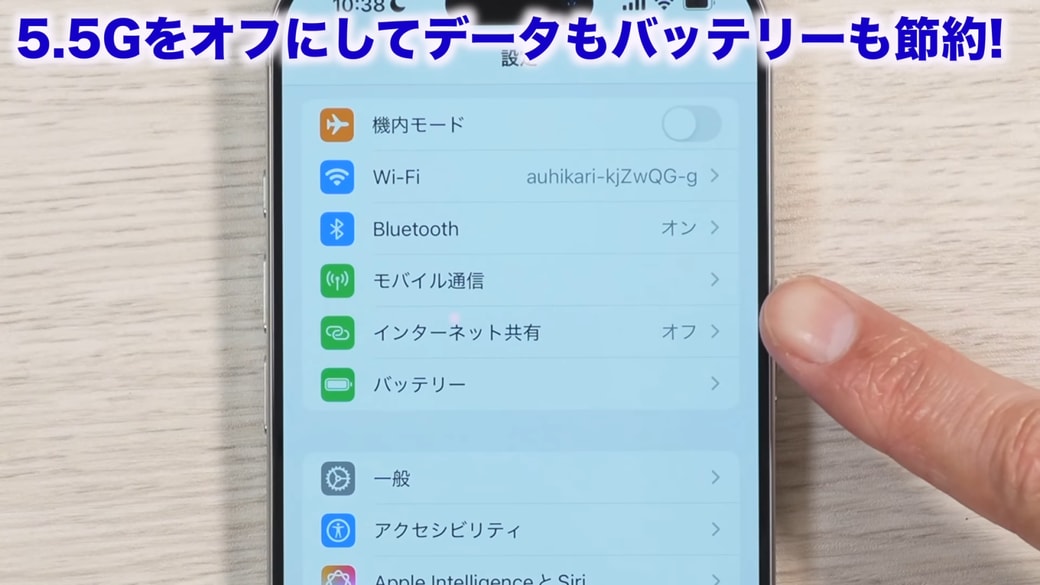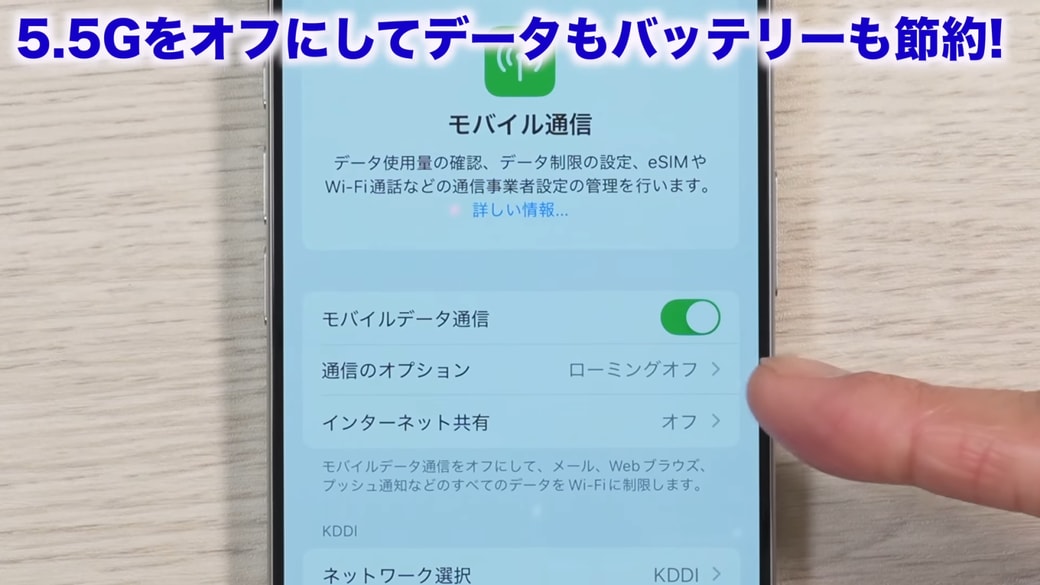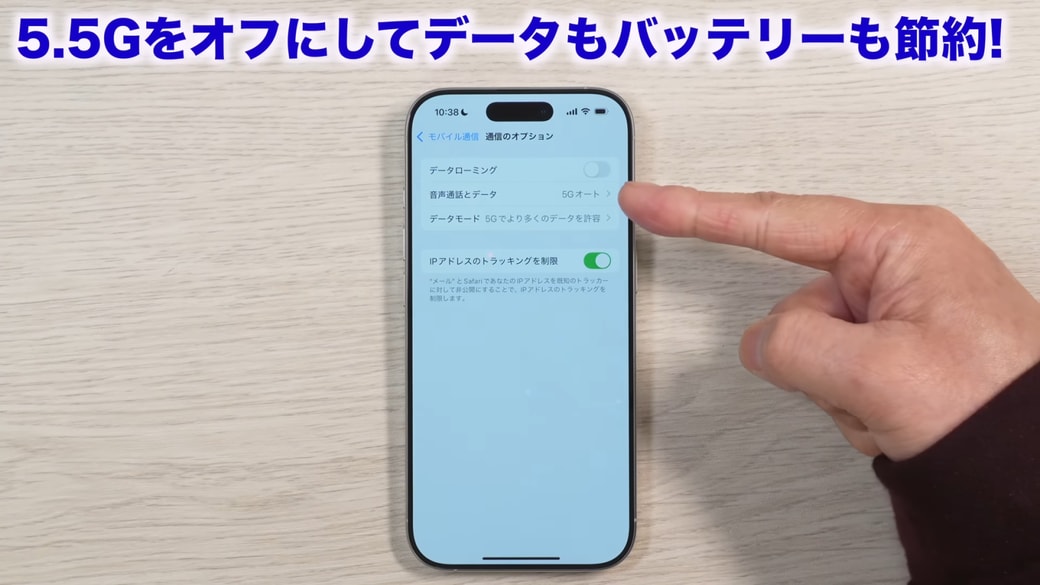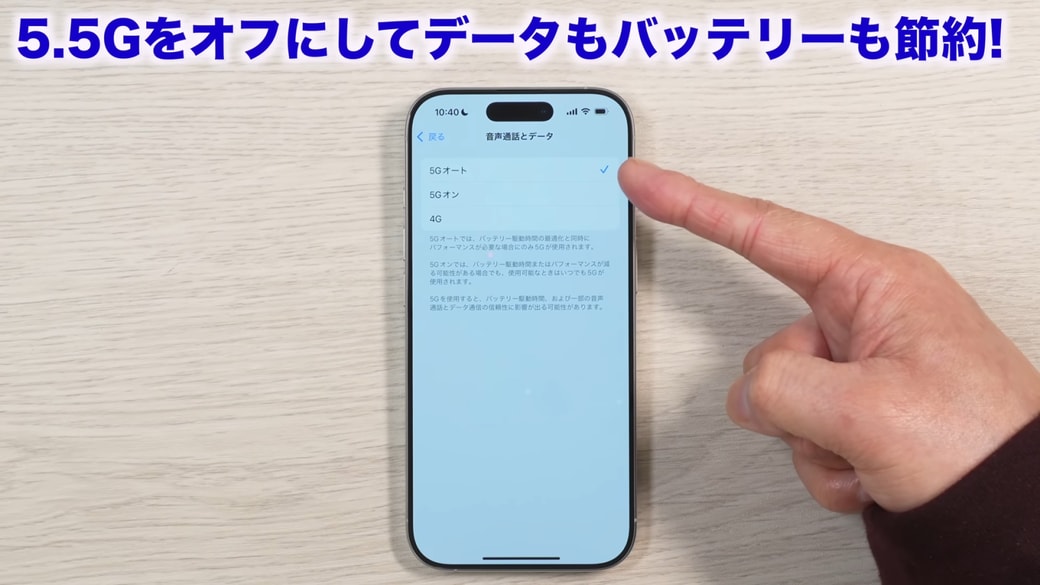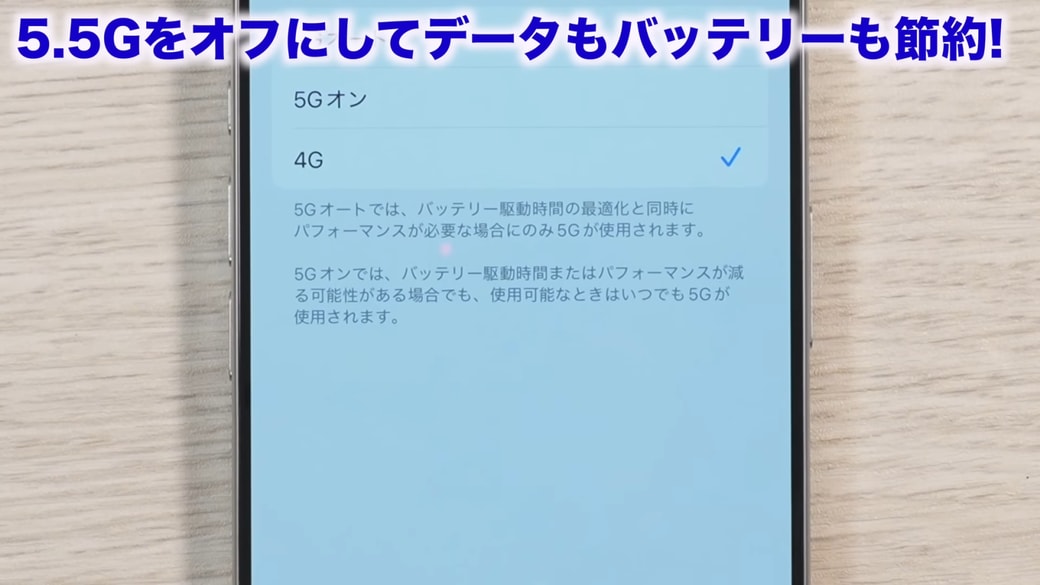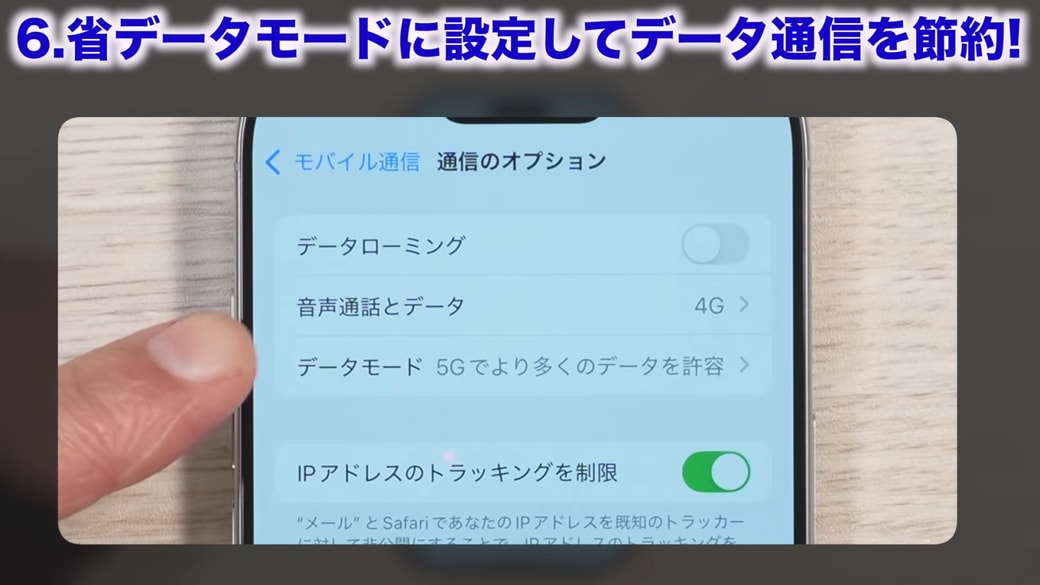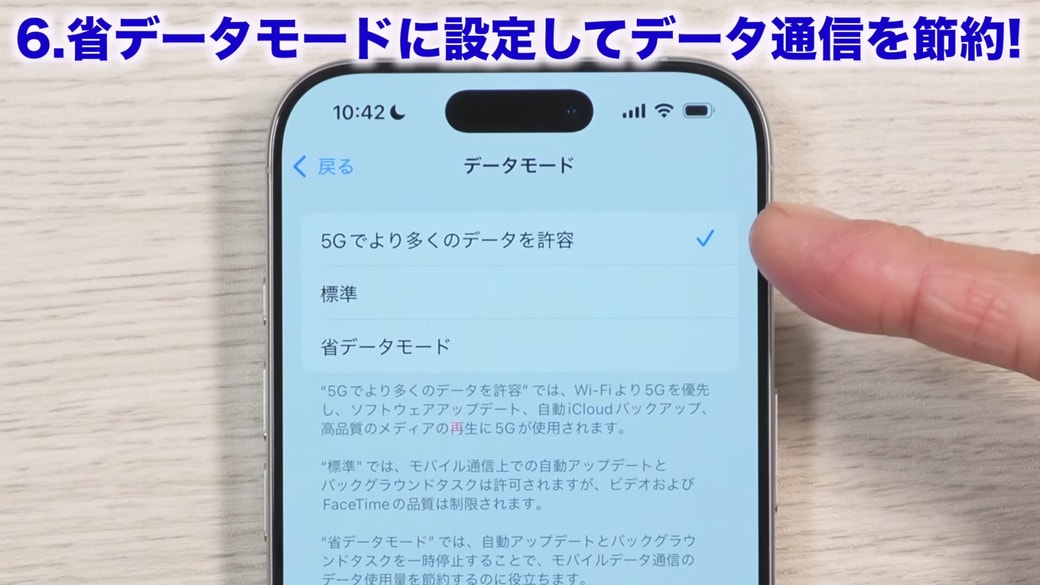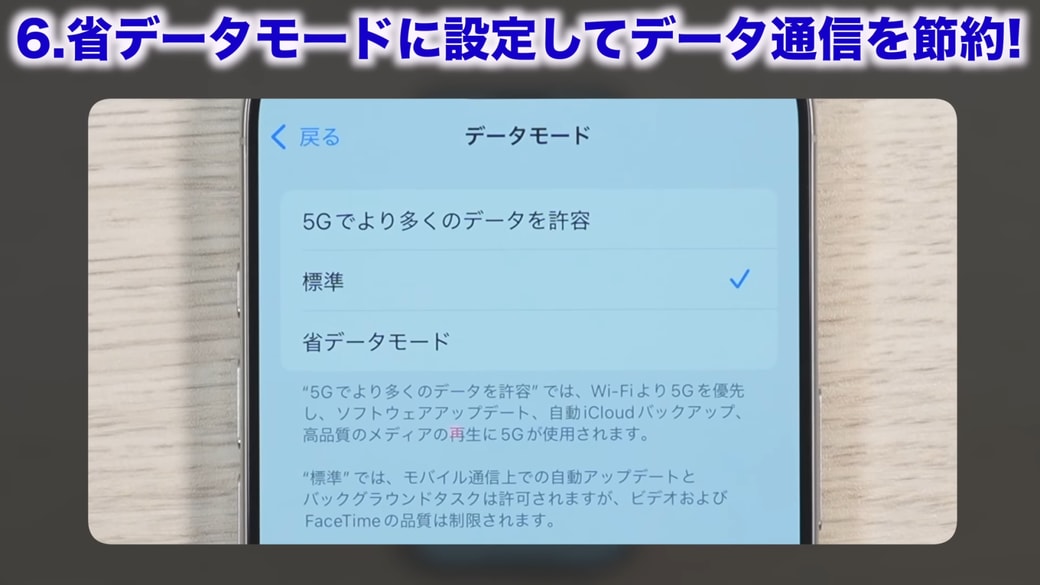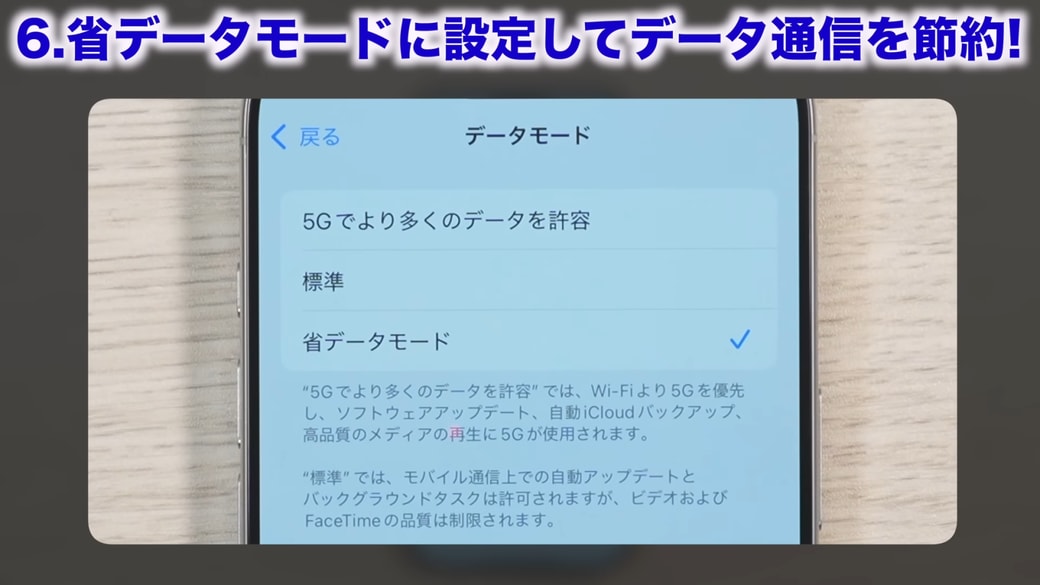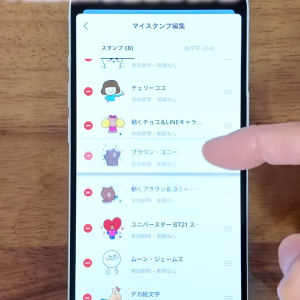教えてくれたのは……みずおじさん
システムエンジニアとして働いた経験を活かし、YouTube(みずおじさん)で主にiPhoneやiPad、MacなどのApple系端末やスマホの役立つ情報を発信中!
iPhoneのバッテリーを節約するために見直すべき設定
iOS18になって大きく変わったのが、「設定アプリ」「バッテリー」「プライバシー」の3つです。ここを見直すと、バッテリーの節約につながるかもしれません。特に、設定アプリは再設計されて設定位置や順番の変更があり、新しい設定も増えています。増えた設定や無駄な設定のオン・オフを見直して、快適に使えるiPhoneにしていきましょう!
今回は、2つの設定をピックアップしてご紹介します。
※対象のiPhoneは、iOS18をインストールできる「iPhoneXS」以上の機種です。画像では、iOS18.2をインストールしたiPhoneを使って解説します。まったく同じ画面で操作したい方は、iOS18.2以上の状態にしてから試してください。
1.5Gをオフにしてデータもバッテリーも節約!
設定を開き、上から4番目の「モバイル通信」をタップします。
「通信のオプション」をタップします。
上から2番目の「音声通話とデータ」は、変更していなければ「5Gオート」になっていると思います。
タップすると、「5Gオート」「5Gオン」「4G」の3つの項目が表示されます。
5Gオートは状況に合わせて5Gと4Gを切り替える設定、5Gオンは常に5Gをキャッチする設定、4Gは基本的に4G回線しか使わない設定です。
基本的には、ここは「4G」の設定にしておくことをおすすめします。その理由は、5Gオンはバッテリーに影響があると設定画面にも記載されているとおり、バッテリーの減りが早くなるためです。
今の日本では、5Gのほうが回線が速い地域はあまりなく、4Gのほうが速いパターンも多くあります。もしかすると、5Gオートや5Gオンの設定で遅くなっている可能性もあるので、試してみてください。
2.省データモードに設定してデータ通信を節約!
設定の「モバイル通信」を開いて「通信のオプション」をタップし、「データモード」をタップします。
変更していなければ、「5Gでより多くのデータを許容」になっていると思います。これは、Wi-Fiより5Gが速い場合に、5Gに接続するという意味です。
多くの方はデータ容量に制限があると考えられるので、せっかくWi-Fiにつないでいるのに5Gにつながれてしまっては無駄にギガ数を使ってしまうことになります。
そのため、「標準」か「省データモード」に設定することをおすすめします。
画面下部に記載があるように、標準の場合、Face Timeやビデオ再生などの品質を制限します。
省データモードの場合は、自動アップデートやバックグラウンドのタスクが完全に停止します。Wi-Fiに接続されたら再開されるので、データを本当に制限したいときは、こちらの設定にしてください。そうすると、いつの間にかギガ数が減ってしまうことを防げますよ。
無駄な通信量を抑えることで、バッテリーの長持ちにつながります。ぜひ設定を見直してみてくださいね!
▼詳しい操作方法は動画でも確認できます。
※こちらの記事は元動画の提供者さまより許可を得て作成しております。